Kaip išspręsti mirgėjimo ar ekrano plyšimo problemas „The Witcher 3“.
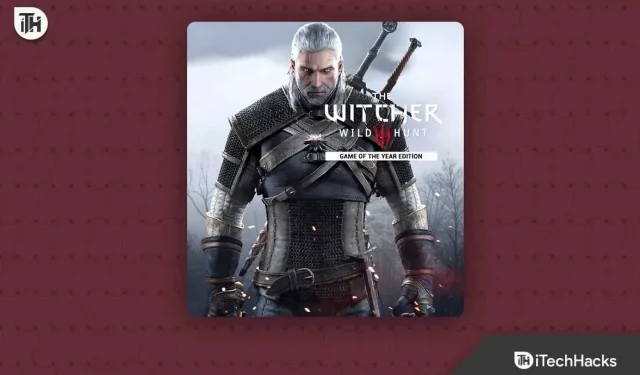
„The Witcher 3“ yra kompiuterinis vaidmenų žaidimas, kurį sukūrė ir išleido „CD Projekt“. Milijonai žaidėjų atsisiuntė žaidimą ir žaidžia jį visą laiką. Daugelis profesionalų, kurie žaidžia šį žaidimą, jį baigė per 60 valandų. Tūkstančiai vartotojų vis dar reguliariai atsisiunčia žaidimą.
Tačiau kai kurie žaidėjai praneša apie žaidimo problemas. Kai žaidėjai bando žaisti žaidimą, jie susiduria su ekrano mirgėjimo problema. Dėl problemos jie negali žaisti žaidimo įprastai. Ši problema turi įtakos tūkstančiams vartotojų ir dabar jie ieško vadovo, kaip ją išspręsti. Esame čia su šiuo vadovu, kuriame išvardysime visas pagrindines problemos priežastis. Taip pat išvardysime būdus, kaip išspręsti ekrano mirgėjimo problemą „The Witcher 3“.
Kodėl „The Witcher 3“ turiu problemų dėl ekrano mirgėjimo?
„The Witcher 3“ yra garsus žaidimas; žaidėjams patinka jo grafika ir žaidimo eiga. Tačiau kai kurie vartotojai susiduria su ekrano mirgėjimo problema. Tai gali nutikti dėl įvairių priežasčių, kurias išvardysime toliau. Todėl būtinai juos patikrinkite ir išanalizuokite problemos priežastį.
- Įrenginys turi tam tikrų problemų su paleisties failu.
- Grafiniai žaidimo nustatymai yra aukštesni.
- Naudojate pasenusią grafikos tvarkyklę.
- Vyksta per daug foninių procesų.
- Žaidime yra sugadinti failai.
- Jūs neatnaujinote žaidimo.
- Jūs pasirinkote netinkamą žaidimo maitinimo planą.
Mirgėjimo ar plyšimo problemų sprendimas „The Witcher 3“.
Daugelis vartotojų pranešė apie ekrano mirgėjimo problemą „The Witcher 3“. Problema gali kilti dėl priežasčių, kurias išvardinome aukščiau šiame įraše. Dabar pateiksime sąrašą, kaip galite išspręsti „The Witcher 3“ ekrano mirgėjimo problemą.
Iš naujo paleiskite įrenginį
Gali būti, kad ekrano mirgėjimo problema gali kilti dėl klaidos sistemos paleisties failuose; todėl siūlome iš naujo paleisti įrenginį. Šio tipo problema kyla, kai tam tikri operacinės sistemos įkrovos failai nebuvo tinkamai paleisti. Todėl siūlome pabandyti iš naujo paleisti įrenginį. Po to patikrinkite, ar problema išspręsta, ar ne.
Įgalinti vertikalųjį sinchronizavimą
Jei jūsų kompiuteryje nėra V-Sync arba galbūt jį išjungėte, gali kilti ekrano mirgėjimo problema. V-Sync padeda pašalinti grafinius trikdžius, kurie gali atsirasti žaidime. Tačiau tai veiks tik su NVIDIA vaizdo plokšte. Norėdami tai padaryti, atidarykite NVIDIA valdymo skydelį ir ieškokite „V-Sync“ funkcijos. Kai tai turėsite, įjunkite, jei jis neįjungtas.
Sumažinkite žaidimo grafinius nustatymus
Jei kompiuteryje naudojate aukštesnius grafikos parametrus ir jūsų sistema negali to apdoroti, žaidime kils ekrano mirgėjimo problema. Tai gali būti dėl įvairių priežasčių. Pirmoji priežastis yra ta, kad įrenginys neatitinka minimalių sistemos reikalavimų arba naudojate netinkamus žaidimo grafikos nustatymus. Todėl siūlome pabandyti sumažinti žaidimo grafikos nustatymus. Tai atlikę patikrinkite, ar žaidimas veikia tinkamai.
Atnaujinkite savo grafikos tvarkyklę
Ekrano mirgėjimo problema taip pat gali kilti, net jei jūsų naudojama grafikos tvarkyklė nėra atnaujinta. Taip yra dėl to, kad dauguma vartotojų laiku neatnaujina sistemos tvarkyklių. Tačiau tai nėra didelė problema, kurią reikia išspręsti. Galite lengvai išspręsti šią problemą atnaujindami grafikos tvarkyklę. Be to, atnaujinus grafikos tvarkyklę, žaidimo grafika jūsų sistemoje greičiausiai pagerės ir mirksinčio ekrano problema bus išspręsta. Norėdami atnaujinti kompiuterio grafiką ar kitą tvarkyklę, atlikite toliau nurodytus veiksmus.
- Atidarykite Įrenginių tvarkytuvę naudodami paieškos juostą pradžios meniu.
- Dabar išplėskite ekrano adapterius dukart spustelėdami juos.
- Ten pamatysite skirtingas grafikos tvarkykles, pasirinkite ir dešiniuoju pelės mygtuku spustelėkite vieną iš jų.
- Pasirinkite Atnaujinti tvarkyklę.
- Vykdykite ekrane rodomas instrukcijas.
- Baigę procesą iš naujo paleiskite kompiuterį.
- Dabar patikrinkite, ar problema išspręsta, ar ne.
Uždarykite visus nereikalingus foninius procesus
Jei fone veikia daug procesų, jie sunaudoja dalį sistemos išteklių. Fono procesai ir toliau veikia, todėl programos veikia sklandžiau, kai jas paleidžiate arba naudojate. Visuose vykdomuose procesuose bus naudojama RAM, diskas ir grafika. Taigi yra tikimybė, kad žaidimas taip pat susiduria su tuo, nes negauna reikiamų išteklių, kad visi jo komponentai tinkamai veiktų. Norėdami išvengti šios problemos, turėtumėte sustabdyti visų nereikalingų foninių procesų vykdymą. Norėdami tai padaryti, galite atlikti toliau nurodytus veiksmus.
- Savo sistemoje atidarykite Task Manager.
- Dabar eikite į skirtuką Procesai.
- Ten pamatysite fone vykstančius procesus.
- Pasirinkite bet kurį iš jų ir dešiniuoju pelės mygtuku spustelėkite jį.
- Pamatysite parinktį „Baigti užduotį“; pasirinkite jį. Būtinai tai darykite visuose procesuose.
- Po to patikrinkite, ar mirgėjimo problemos buvo išspręstos, ar ne.
Patikrinkite savo interneto ryšį
Interneto ryšys gali būti viena iš priežasčių, kodėl žaidime susiduriate su ekrano mirgėjimo problema. Kad žaidimas veiktų be jokių problemų, reikalingas didelės spartos interneto ryšys. Kadangi žaidime yra daug komponentų, kai kurių iš jų veikimas priklauso nuo interneto ryšio, todėl jūsų sistemoje būtinas veikiantis ir stabilus interneto ryšys. Problema kyla, jei jūsų kompiuteryje nėra stabilaus interneto ryšio.
Rekomenduojame patikrinti interneto ryšį kompiuteryje ir išsiaiškinti, ar problema kilo dėl interneto ryšio. Norėdami tai padaryti, turite patikrinti interneto ryšio greitį. Norėdami sužinoti, kaip tai padaryti, galite perskaityti šį vadovą. Jei kyla problemų dėl interneto ryšio, peržiūrėkite šį vadovą, kad sužinotumėte, kaip padidinti interneto greitį. Po to patikrinkite, ar problema išspręsta, ar ne.
Atkurti žaidimo failus
Mirgėjimo problema taip pat gali kilti, jei žaidimo kataloge yra sugadintų failų. Taip gali nutikti, jei žaidimo katalogas yra užkrėstas virusu arba kai kurie jo failai nėra tinkamai įdiegti. Taigi, siūlome patikrinti sugadintus failus ir juos pataisyti.
Tai galite lengvai padaryti naudodami funkciją „Patikrinti žaidimų failų vientisumą“. Ši funkcija yra žaidimų paleidimo priemonėje, todėl turėtumėte ją naudoti. Ši funkcija automatiškai nuskaitys visą failą nuo pat pradžių, o jei failai bus praleisti arba sugadinti, jie bus atkurti. Norėdami tai padaryti, turite atlikti šiuos veiksmus.
- Savo kompiuteryje atidarykite žaidimų paleidimo priemonę.
- Eikite į Žaidimo ypatybės.
- Skirtuke Vietiniai failai pamatysite parinktį „Patikrinti žaidimų failų vientisumą“.
- Pasirinkite šią parinktį ir patikrinkite, ar problema išspręsta, ar ne.
Naudokite didelio našumo režimą
Daugelis vartotojų naudoja skirtingus nešiojamųjų kompiuterių baterijų nustatymus arba norėdami subalansuoti savo sistemos veikimą. Tai taip pat gali būti jūsų sistemos mirgėjimo problemų priežastis. Jei susiduriate su mirgėjimo problemomis, naudokite didelio našumo režimą, kad jas išspręstumėte.
Naudojant kitus nustatymus nei didelio našumo režimas, sistema pradės optimizuoti programas, o tai gali apriboti foninį procesą. Taigi „Witcher 3“ ekranas dėl to pradės mirgėti. Tačiau galite lengvai ją išspręsti atlikdami toliau nurodytus veiksmus.
- Savo kompiuteryje atidarykite valdymo skydelį.
- Dabar spustelėkite Aparatūra ir garsai.
- Pasirinkite maitinimo parinktis.
- Po to spustelėkite „Didelio našumo režimas“.
- Po to dar kartą paleiskite žaidimą ir patikrinkite, ar problema išspręsta.
Užduočių tvarkyklėje nustatykite aukštą prioritetą
Taip pat užduočių tvarkytuvėje galite nustatyti aukštą žaidimo prioritetą, kad jis gautų visus išteklius, kurių reikia žaidimui tinkamai veikti. Jei nustatysite šį nustatymą, jokie žaidimo komponentai ar procesai nebus sustabdyti. Tai galite lengvai padaryti atlikdami toliau nurodytus veiksmus.
- Pirmiausia atidarykite Task Manager.
- Dešiniuoju pelės mygtuku spustelėkite žaidimą.
- Meniu pamatysite parinktį „Nustatyti prioritetą“.
- Nustatykite aukštą; tai viskas.
Atnaujinkite The Witcher 3

Jei ilgą laiką neatnaujinote žaidimo, tai taip pat gali sukelti ekrano mirgėjimo problemų jūsų sistemoje. Kūrėjai nuolat tobulina žaidimą ir išleis naujus atnaujinimus. Jei dabartiniame žaidime yra klaidų, tikėtina, kad kūrėjai jau išleido naują naujinimą, o jūs neatnaujinote žaidimo; štai kodėl tu su tuo susiduri. Rekomenduojame reguliariai tikrinti, ar nėra žaidimų naujinių, kad išvengtumėte šios problemos.
Patikrinkite, ar nėra „Windows Update“.
Kad visi naujausi žaidimai tinkamai veiktų, reikia naujausios „Windows“ versijos. Taip yra todėl, kad žaidimas gali tinkamai veikti su „Windows 11“ įkrovos failais, bet ne su kita „Windows“ versija. Štai kodėl rekomenduojame nuolat tikrinti, ar nėra „Windows Update“, kad išvengtumėte tokių problemų.
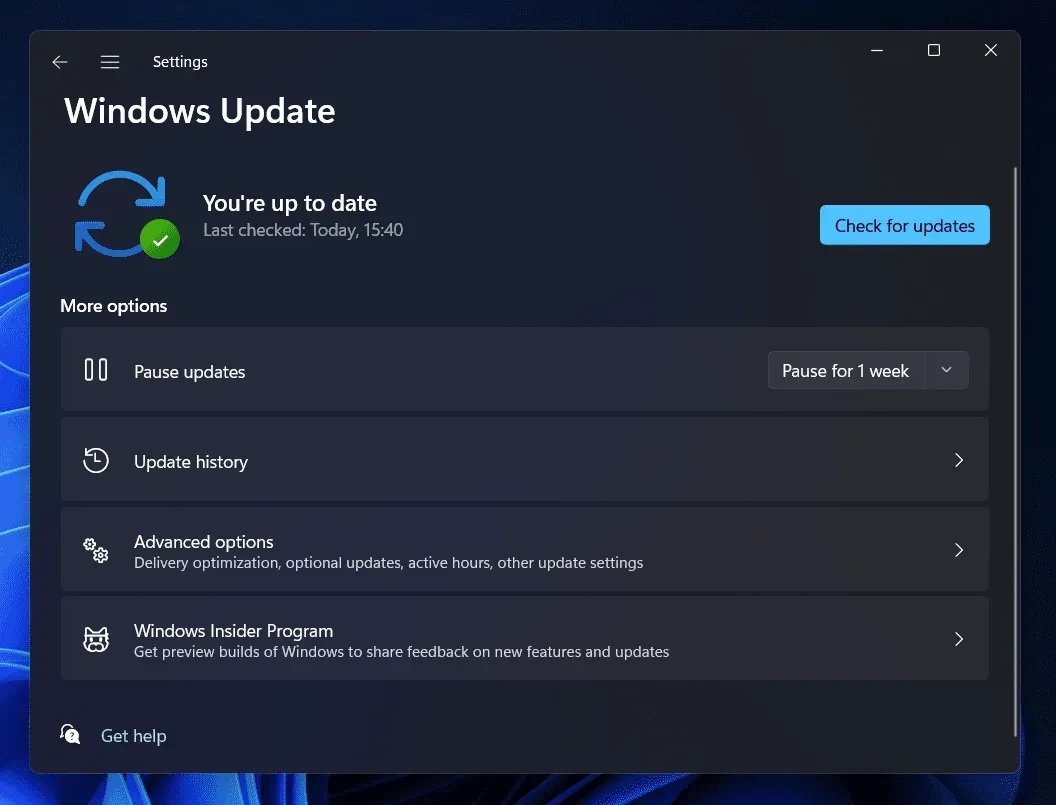
Apibendrinant
Daugelis žaidėjų pranešė apie ekrano mirgėjimo problemas žaidime. Dėl problemos žaidėjai negalėjo žaisti žaidimo ir buvo nusivylę. Šiame įraše išvardijome problemos priežastis ir būdus, kuriais žaidėjai gali ją išspręsti. Tikimės, kad tai padės išspręsti „The Witcher 3“ ekrano mirgėjimo problemą. Štai ir viskas.
DUK – „The Witcher 3“ ekrano mirgėjimo problemos
1. Kaip ištaisyti mirgėjimą „The Witcher 3“?
Daugelis vartotojų susiduria su mirgėjimo problema „The Witcher 3“. Taip pat išvardinome problemos priežastis. Su juo galite analizuoti, kodėl susiduriate su problema. Tai atlikę, galite atlikti aukščiau nurodytus veiksmus, kad išspręstumėte problemą.
2. Kaip nustoti mikčioti „The Witcher 3“?
Mikčiojimas „The Witcher 3“ yra panašus į ekrano mirgėjimą. Taigi, norėdami išspręsti kompiuterio problemą, galite naudoti aukščiau nurodytus metodus.
3. Kokie grafikos nustatymai yra geriausi „The Witcher 3“?
Daugelis žaidėjų ieško geriausių The Witcher 3 grafikos nustatymų. Mes juos išvardijame žemiau. Taigi patikrinkite.



Parašykite komentarą